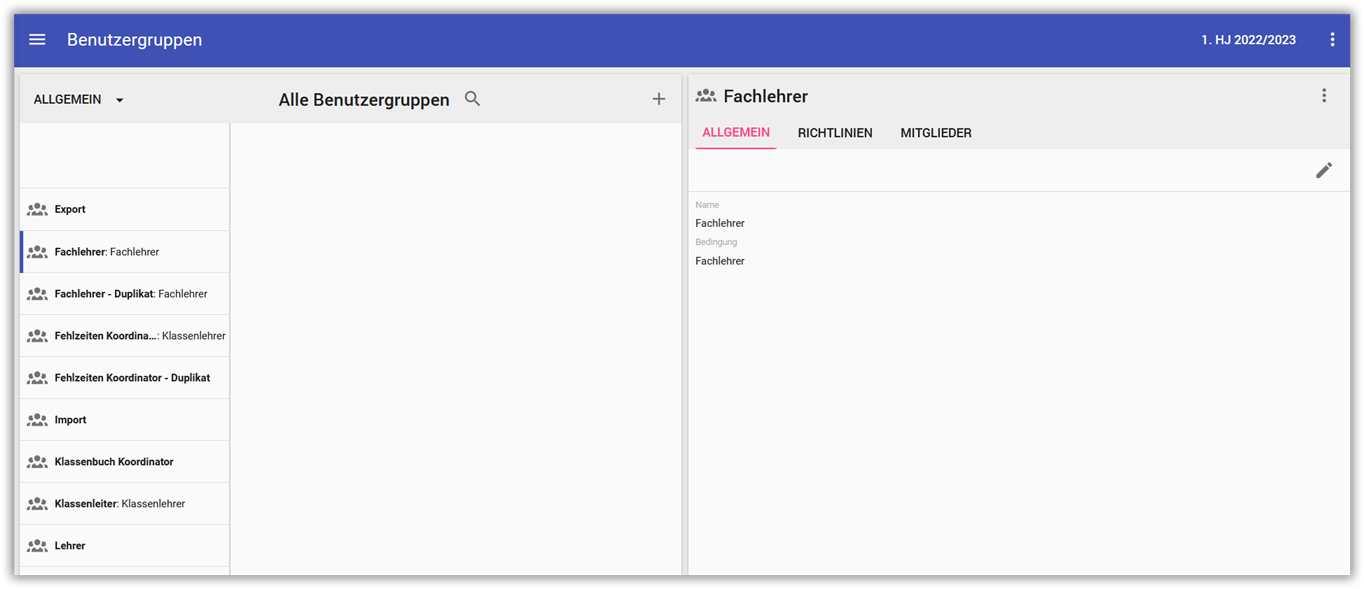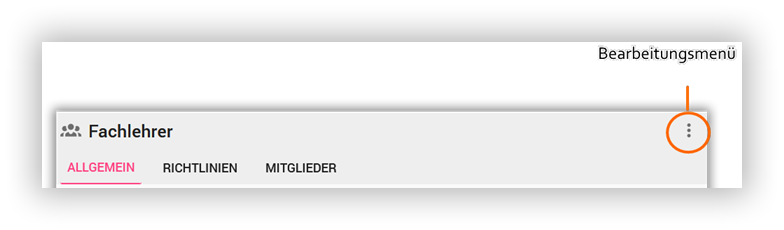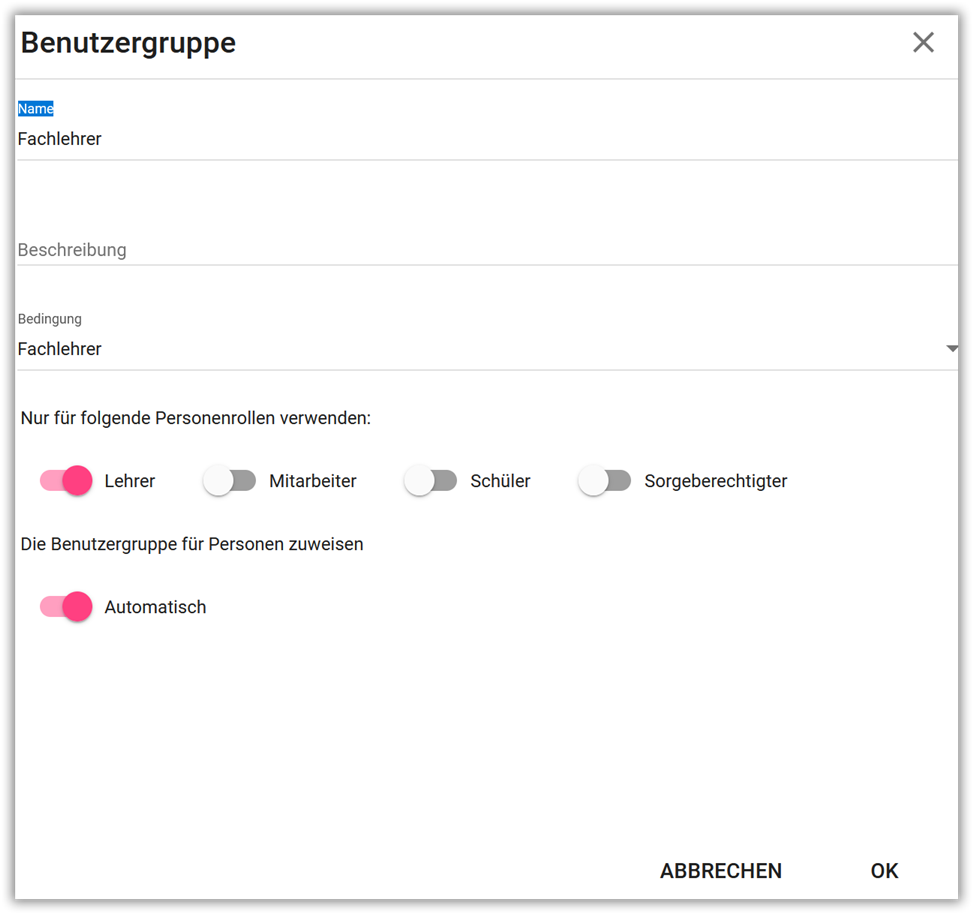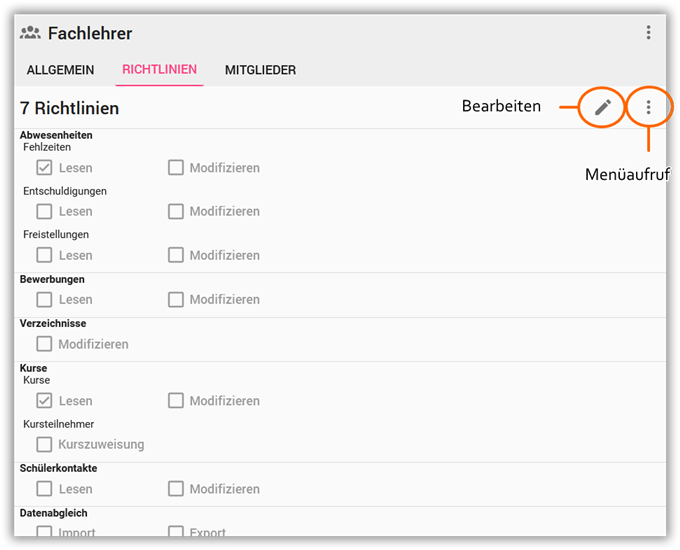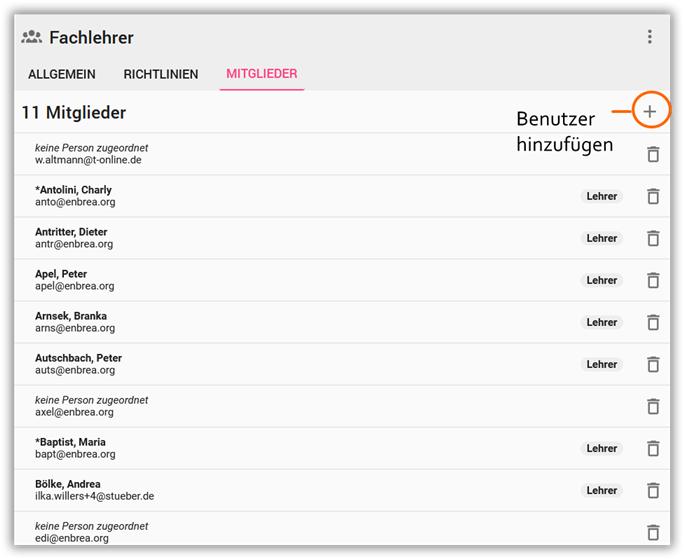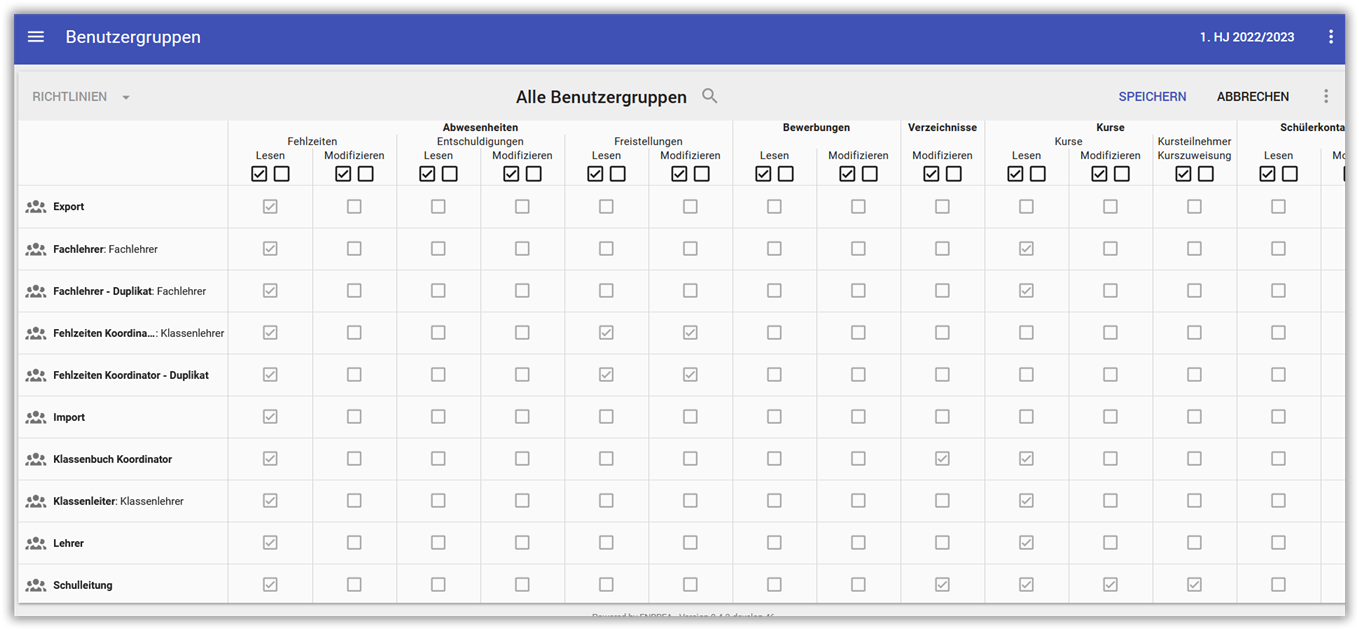Benutzergruppen und Richtlinen¶
Eine Benutzergruppe kann mit Personenrollen, Richtlinien und Bedingungen verbunden werden. Wird ein Benutzer auf Grund seiner Rolle der Benutzergruppe zugewiesen und erfüllt er ggf. die Bedingungen der Benutzergruppe, gelten für ihn die Richtlinien der Benutzergruppe.
Erste Schritte in Enbrea¶
Wenn Sie mit Enbrea anfangen empfehlen wir, die verschiedenen Benutzergruppen zu skizzieren. Die Anzahl der benötigten Gruppen hängt von den gewünschten Zugriffsrechten ab. Zunächst einmal müssen für die unterschiedlichen Personenrolle mindestens Gruppen angelegt werden. Für die Gruppe der Lehrkräfte werden sicherlich je nach Aufgabenbereich unterschiedliche Benutzergruppen nötig werden. Einige Rechte können allgemein über Gruppen vergeben werden (z.B. Menüsichtbarkeit für Mitarbeiter), während andere Rechte spezifische Bedingung erfordern, wie die Zuständigkeit eines Lehrers für Kurs, Klasse oder Schüler. Diese Bedingungen werden den Benutzergruppen zugewiesen.
!!! warning Wichtig!
Bedingungen gelten aktuell für die Personenrolle der Lehrkräfte.
| Bedingung | Ergibt sich aus |
|---|---|
| Fachlehrer | Zuweisung zum Kurs Übernahme der Information z.B. aus DaVinci o. Magellan |
| Klassenlehrer | Zuweisung zur Klasse Übernahme der Information z.B. aus DaVinci o. Magellan |
| Tutor | Zuweisung zum Schüler Übernahme der Information z.B. aus DaVinci o. Magellan |
!!! danger Achtung! Wenn einer Gruppe die Bedingung Fachlehrer zugewiesen wird, dann wird die Richtlinie Klassenbucheinträge > 2.Bestätigung immer als inaktiv bewertet.
Die 2. Bestätigung der Klassenbucheinträge wird immer aus Sicht der Klassen erfolgen, die Zuordnung eines Benutzers als Fachlehrer (Lehrer und Schüler sind in derselben Veranstaltung) ist nicht verfügbar. Wenn Sie diese Berechtigung setzen möchten, legen Sie entweder eine Benutzergruppe ohne Bedingung an oder verwenden die Bedingung Klassenleiter.
Wichtig!
Bitte überprüfen Sie die vorbereiteten Benutzergruppen und entscheiden Sie, ob alle erforderlich sind oder Anpassungen vorgenommen werden müssen. Wir empfehlen, diese Überprüfung vor der Anlage von Benutzern durchzuführen, um versehentliche Rechtezuweisungen zu vermeiden.
Allgemein¶
Im Menü Benutzergruppen haben Sie als Administrator die Möglichkeit Benutzergruppen:
- neu anzulegen
- zu duplizieren
- zu löschen
- mit Richtlinien zu versehen
- eine Benutzergruppe für Personenrollen zuweisen
- oder aber auch Benutzer einer Benutzergruppe hinzuzufügen oder zu entfernen
Das Menü Benutzergruppen können Sie oben links über den Auswahlfilter aus zwei verschiedenen Blickrichtungen betrachten:
- Als Einzelansicht einer Benutzergruppen in der Auswahl
ALLGEMEINmit den Informationen und Bearbeitungsmöglichkeiten zu den Richtlinien und den Mitgliedern - Als Matrix in der Auswahl
RICHTLINIEN, um die Richtlinien der einzelnen Benutzergruppen einzeln oder gesammelt zu sehen oder zu ändern
Um Benutzergruppen in Enbrea anzulegen, wechseln Sie zunächst auf den Auswahlfilter ALLGEMEIN
Auswahlfilter Allgemein¶
Die Ansicht Benutzergruppen mit dem Auswahlfilter ALLGEMEIN ist zweigeteilt. Auf der linken Seite steht Ihnen eine filterbare Liste aller Benutzergruppen zur Verfügung. Ein Grundsatz an Benutzergruppen ist bereits in der Enbrea Instanz angelegt.
Auf der rechten Seite sehen Sie für die ausgewählte Benutzergruppen allgemeine Informationen, Richtlinien und Benutzer. Zudem haben Sie hier ausgewählte Bearbeitungsmöglichkeiten.
Über das Bearbeitungsmenü (drei Punkte rechts oben) stehen Ihnen folgenden Funktionen zur Verfügung:
- Löschen - Löschen der ausgewählten Benutzergruppe
- Duplizieren - Anlegen eines Duplikat der ausgewählten Benutzergruppe an. Es wird eine exakte Kopie der Benutzergruppe mit allen Mitgliedern unter dem ursprünglichem Namen und dem Hinweis
Duplikatim Namen angelegt. - Token - Erzeugen eines Token zur Authentifizierung und Identifizierung für den Import der Fachanwendungen nach Enbrea
Auf der Registerkarte ALLGEMEIN sehen Sie den Namen, die Beschreibung und ggf. Bedingung und können dies über den Bearbeitenaufruf (Stiftsymbol) ändern. Über die Aktivierung einer Personenrolle können sie festlegen, dass die Benutzergruppe nur wirksam wird, wenn der Benutzer dieser Personenrollen entspricht. Das heisst werden Benutzer aus Lehrern erzeugt können Sie Benutzergruppen mit der Personenrolle Lehrer zugeordnet werden. Die Benutzergruppen können den Benutzern auch automatisch beim Erzeugen des Benutzerkontos zugewiesen werden, wenn der Slider Automatisch aktiviert ist. Entsprechen Benutzer der Personenrollen können Sie auch im Nachhinein alle über den Aufruf Zuweisen der Benutzergruppe zugewiesen werden.
Auf der Registerkarte RICHTLINIEN werden alle vorhandenen Richtlinien gezeigt - zugewiesene Richtlinien sind mit einem Haken versehen. Über den Bearbeitenaufruf können Sie die Zuweisung der Richtlinien modifizieren. Über den Menüaufruf sehen Sie alle möglichen Richtlinien.
Auf der Registerkarte MITGLIEDER sehen Sie eine Übersicht aller Mitglieder der ausgewählten Benutzergruppe. Sie sehen hier zusätzlich die Information, ob es sich um eine Lehrkraft handelt. Über das Plussymbol haben Sie die Möglichkeit, Benutzer der Benutzergruppe hinzuzufügen.
Neue Benutzergruppe anlegen¶
Über das Plus-Symbol können Sie neue Benutzergruppen anlegen. Füllen Sie für Ihre neue Benutzergruppe die Felder aus und bestätigen anschließend mit OK:
| Feld | Bedeutung |
|---|---|
| Name | frei wählbar |
| Beschreibung | frei wählbar |
| Bedingung | Wählen Sie, ob den Mitgliedern der Gruppe die Richtlinien generell gewährt werden sollen (keine Bedingung) oder eine Bedingung (Fachlehrer, Klassenlehrer, Tutor) beachtet werden soll. Wird von den Benutzern die Bedingung erfüllt, ist der Benutzer bspsw. Klassenlehrer für eine Klasse, werden ihm die Richtlinien der Benutzergruppe gewährt. |
Auf der Unterkarte Richtlinien können Sie der Benutzergruppe Richtlinien hinzufügen. In den meisten Fällen wird Lesen und Modifizieren angeboten, klicken Sie Modifizieren an, wird für die Richtlinie automatisch auch Lesen aktiviert.
Auf der Unterkarte Mitglieder können Sie Benutzer hinzufügen.
Auswahlfilter Richtlinien¶
Die Ansicht Benutzergruppen mit dem Auswahlfilter RICHTLINIEN stellt eine nach Benutzerguppen filterbare Matrix über alle Benutzergruppen und alle vorhandenen Richtlinien dar.
Über den Bearbeiten Aufruf können Sie die Zuweisung der Richtlinien einzeln in den einzelen Benutzergruppenzeilen oder gesammelt im Überschriftsbereich der Matrix ändern. Über den Menüaufruf sehen Sie alle möglichen Richtlinien.
Sammelzuweisung der Richtlinie für alle Benutzergruppen¶
Über das Kästchen mit einem Haken haben Sie die Möglichkeit, allen Benutzergruppen der Liste die Richtlinie zuzuweisen, zugewiesen = Haken gesetzt oder nicht zugewiesen = Haken nicht gesetzt.
Den Unterschied zwischen neu zugefügten bzw. gelöschten Richtlinien und bereits vorher vorhandenen oder nicht vorhandenen Richtlinien sehen Sie in der farbigen Unterscheidung grau (bereits vorher zugewiesen/ bereits vorher nicht zugewiesen) und schwarz (neue Zuweisung/ Entfernung).
Über das Kästchen ohne Haken haben Sie die Möglichkeit, für alle Benutzergruppen der Liste die Richtlinie zu entfernen. Ihre Anpassungen werden mit Klick auf Speichern übernommen.
Benutzergruppen in der Auslieferung¶
In der Auslieferung ist bereits ein erster Satz von Benutzergruppen beispielhaft für Sie angelegt. Bitte schauen Sie sich vorab die gewährten Richtlinien in den Gruppen an und passen sie gegebenenfalls an Ihre Vorstellungen an. Eine Übersicht finden Sie über den Aufruf Benutzergruppen > schalten Sie von "Allgemein" auf "Richtlinien" um. Der Umgang mit dieser Übersicht wird hier beschrieben.
Bitte schauen Sie hier welche Bedeutung die einzelnen Richtlinien haben.